NVIDIA CUDA - 초고속 기술
여전히 오랫동안 동영상 변환에 어려움을 겪고 있다면 먼저 CUDA에 대해 알아보겠습니다. 이 기술을 최대한 활용하여 변환 속도와 출력 비디오 품질을 크게 가속화하십시오. DVD와 비디오를 그 어느 때보다 빠르게 변환하여 더 많은 시간과 노력을 절약할 수 있습니다. 또한 게임 로드 시간도 단축합니다. CUDA에서 더 많은 이점을 얻으려면 이 기사를 읽고 CUDA에 대해 자세히 알아보세요.
당신이 알아야 할 CUDA의 기능
NVIDIA CUDA는 3D 그래픽의 가속화된 렌더링, 비디오 파일 형식의 가속화된 상호 변환, 가속화된 암호화, 암호 해독 및 압축, 의료 분석 및 시뮬레이션과 같은 광범위한 응용 프로그램을 가지고 있습니다. 범용 변환기를 사용하여 대용량 DVD 파일을 변환하면 약 1시간 정도 걸릴 수 있지만 변환 속도를 6배 향상시키는 CUDA가 있으면 몇 분 안에 변환을 완료할 수 있습니다. 일부 응용 프로그램에서 CUDA는 다른 마이크로프로세서보다 30-100배 빠릅니다.
또한 화면의 각 픽셀의 색상을 계산하는 것과 같은 많은 병렬 계산을 허용합니다. 또한 메모리의 모든 주소에서 분산 읽기 코드를 읽을 수 있습니다. 가장 중요한 것은 CUDA가 다운로드 및 읽기 성능을 향상시킨다는 것입니다.
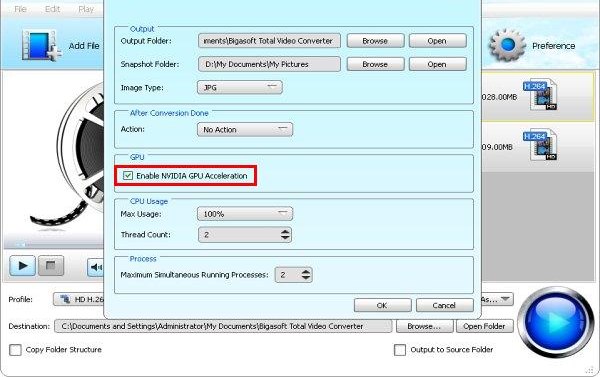
CUDA로 비디오를 변환하는 방법
Nvidia에서 만든 병렬 컴퓨팅 플랫폼 CUDA는 GPU 하드웨어를 사용하여 비디오 파일 형식의 상호 변환을 가속화하여 CPU를 확보할 수 있습니다. CUDA를 사용할 때 AnyRec 비디오 인핸서, 당신은 전환을 가속화하는 좋은 경험을 얻을 것입니다. 컴퓨터 장치의 GPU가 CUDA를 지원하는 한 AnyRec 비디오 인핸서 비디오를 편집하거나 2D를 3D로 변환하려면 비디오를 내보낼 때 자동으로 인식되어 선택됩니다.
1 단계.다음 목록 또는 공식 웹사이트에서 GPU가 CUDA를 지원하는지 확인하십시오.
2 단계."AnyRec Video Enhancer"를 다운로드하고 실행하세요. 자르기, 다듬기, 워터마킹 등을 통해 비디오를 편집할 수 있습니다.
3단계."출력"버튼을 클릭하면 GPU를 볼 수 있습니다. 그런 다음 "NVIDIA GPU 가속 활성화" 버튼을 클릭하여 비디오 출력 속도를 6배속으로 높입니다.
AnyRec Video Enhancer의 주요 기능:
1. 저해상도 비디오를 고해상도로 업그레이드합니다.
2. 밝기와 대비를 조정하여 어두운 비디오를 향상시킵니다.
3. 비디오 지터 및 모션 블러를 줄입니다.
4. 소음 감소 도구가 장착되어 자동차, 휘파람, 목소리 등의 소음을 구별 및 제거 할 수 있으며 소리 세부 사항을 희생하지 않고 깨끗하고 선명한 비디오 클립을 만들 수 있습니다.
CUDA를 지원하는 GPU
디스플레이 코어, 비주얼 프로세서 및 디스플레이 칩이라고도 하는 GPU(그래픽 처리 장치)는 개인용 컴퓨터, 워크스테이션, 게임 콘솔 및 태블릿과 같은 일부 모바일 장치에서 이미지 및 그래픽 관련 작업을 전문으로 하는 마이크로프로세서입니다. , 스마트폰 등. GPU는 CPU에 대한 그래픽 카드의 의존도를 줄이고 특히 3D 그래픽 처리에서 원래 CPU 작업의 일부를 수행합니다. 다음 표는 CUDA에서 지원하는 GPU 유형을 보여줍니다.

| 지원되는 GUP | |
| 범주 | GPU |
| CUDA 지원 데이터 센터 제품 | Tesla K80, Tesla K40, Tesla K20, Tesla C2075, Tesla C2050/C2070, NVIDIA A100, NVIDIA A40, NVIDIA A30, NVIDIA A10, NVIDIA A16, NVIDIA T4, Tesla K10, Tesla K20, Tesla K40 등 |
| CUDA 지원 NVIDIA Quadro 및 NVIDIA RTX | RTX A6000, RTX A5000, RTX A4000, T1000, T600, T400, 쿼드로 RTX 8000, 쿼드로 GV100, 쿼드로 GP100, 쿼드로 P6000, 쿼드로 P5000, 쿼드로 M1200, 쿼드로 M5200, 쿼드로 M520, 등 |
| CUDA 지원 NVS 제품 | 엔비디아 NVS 810, 엔비디아 NVS 510, 엔비디아 NVS 315, 엔비디아 NVS 310, NVS 5400M, NVS 5200M, NVS 4200M |
| CUDA 지원 GeForce 및 TITAN 제품 | 지포스 RTX 3090 Ti, 지포스 RTX 3090, 지포스 RTX 3080 Ti, 지포스 RTX 3080, 지포스 GTX 1080, 지포스 GTX 1070, 지포스 GTX 1060, 지포스 GTX 980, 지포스 705M 등 |
| CUDA 지원 Jetson 제품 | 젯슨 AGX 자비에, 젯슨 나노, 젯슨 TX2, 젯슨 TX1, 테그라 X1 |
GPU에 대한 자세한 양식은 NVIDIA 공식 웹사이트에서 확인할 수 있습니다.
CUDA에 대해 자세히 알아보기
CUDA는 NVIDIA에서 도입한 일반적인 병렬 컴퓨팅 아키텍처로 GPU가 복잡한 컴퓨팅 문제를 해결할 수 있도록 합니다. 여기에는 CUDA 명령어 세트 아키텍처(ISA)와 GPU 내부의 병렬 컴퓨팅 엔진이 포함됩니다. 개발자는 C 언어를 사용하여 이 아키텍처용 프로그램을 작성할 수 있으며 프로그램은 프로세서에서 초고성능으로 실행할 수 있습니다. 이 기술을 통해 GPU는 그래픽뿐만 아니라 일반 처리에도 사용할 수 있습니다. 이 방법을 GPGPU라고 합니다. 또한 CUDA를 사용하는 것은 가속기, 더 빠른 압축, 가속화된 비디오 변환 등을 사용하는 것과 동일합니다.
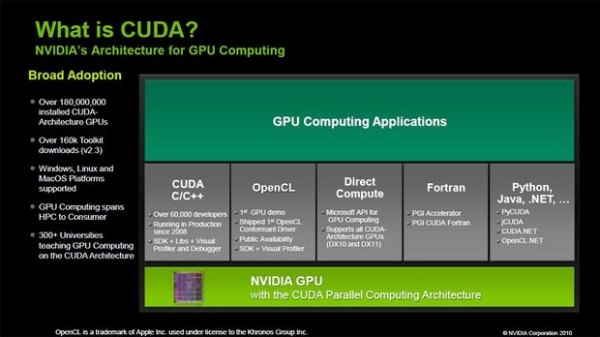
CUDA 관련 자주 묻는 질문
-
CUDA는 NVIDIA 전용입니까?
예. CUDA는 NVIDIA 독점 기술이며 Intel 또는 AMD에서 생산한 GPU에서는 작동하지 않습니다. GPU 지원 CUDA가 있는 경우 몇 분 안에 IOS에서 VOB를 추출할 수 있습니다.
-
NVIDIA CUDA 툴킷과 CUDA의 차이점은 무엇입니까?
CUDA는 다른 많은 프로그램에서 사용하는 라이브러리와 같습니다. CUDA 툴킷은 C 확장, FFT, 통합 TCC 모드 등을 포함하여 CUDA로 GPU 프로그래밍을 쉽게 하는 추가 소프트웨어 세트입니다.
-
내 컴퓨터에 어떤 GPU가 있는지 어떻게 알 수 있습니까?
Windows에서 바탕 화면을 마우스 오른쪽 버튼으로 클릭하고 팝업 창에서 NVIDIA 제어판 또는 NVIDIA 디스플레이를 확인한 다음 "그래픽 카드 정보" 버튼을 클릭하여 NVIDIA GPU 이름을 찾으세요. Mac의 경우 "Apple 메뉴" 버튼을 클릭하고 "이 Mac 정보" 버튼을 클릭하여 확인하세요. 그런 다음 GPU 가속을 사용하여 RAR을 MP4로 변환할 수 있습니다.
결론
이것은 이 기사의 CUDA에 대한 자세한 내용입니다. 컴퓨터 GPU가 CUDA를 지원하는 경우 비디오 변환기 소프트웨어를 사용하여 빠른 변환 또는 3D 렌더링을 경험할 수 있습니다. 이 기사가 NVIDIA CUDA에 대해 자세히 알아보는 데 도움이 되기를 바랍니다.
